GitHubへの登録とGitの初期設定
Gitが管理するソースコードのまとまりをリポジトリといいます。GitHubを用いると、クラウド上にGitリポジトリを保存しておくことができ、チーム開発を円滑に進めることができます。
GitHubに登録しましょう。
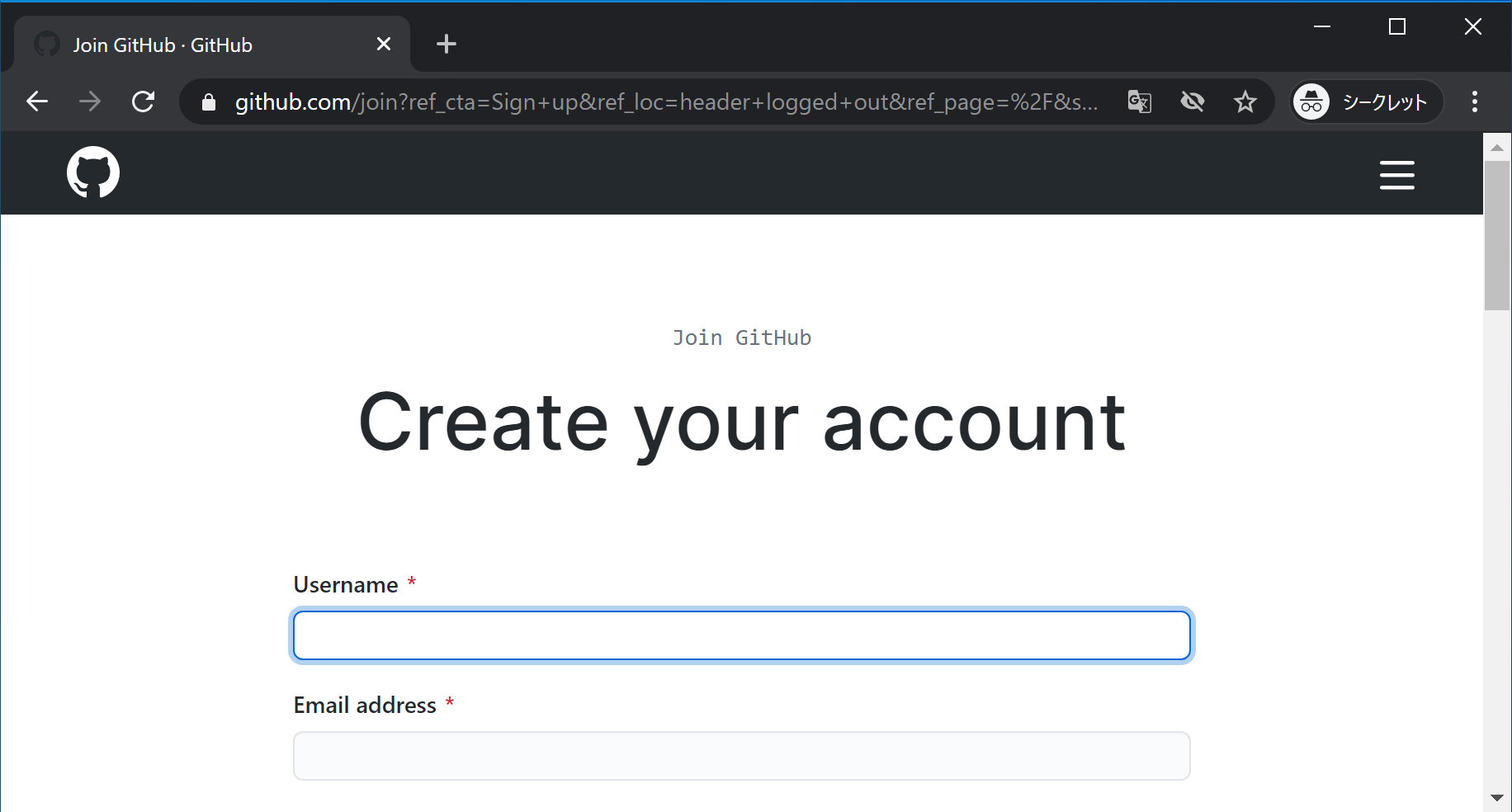
公開鍵と秘密鍵の作成
GitHubにGitを用いて接続する際、自らを正規のユーザーであると証明するため、公開鍵と秘密鍵のペアを作成します。ターミナル(WindowsであればPowerShell、macOSであればTerminal.app)で以下のコマンドを実行します。
note
公開鍵暗号に関する詳細な説明は省略しますが、教養学部の情報の教科書にも載っていますし、詳しい数理的背景を知っている必要もありません。重要なのは、公開鍵暗号を用いることで何ができるのか、という点です。
このとき、/Users/[ユーザー名]/.ssh/id_ed25519が秘密鍵の保存場所、/Users/[ユーザー名]/.ssh/id_ed25519.pubが公開鍵の保存場所です。Windowsの場合はC:\Users\から始まる文字列となっていることでしょう。
info
以後、「$」から始まる行は入力するコマンドを表すものとします。上記の場合であれば、ssh-keygen -t ed25519がコマンド入力です。このコマンドは何度か対話的な入力を求めてきますが、今回は何も入力せずEnterキーを押して構いません。
公開鍵が格納されたファイルの中身を表示させます。catコマンドを利用すると、ファイルの中身を簡単に表示させることができます。
ssh-ed25519 AA...2Lの部分をコピーしましょう。これが公開鍵です。
公開鍵をGitHubに登録する
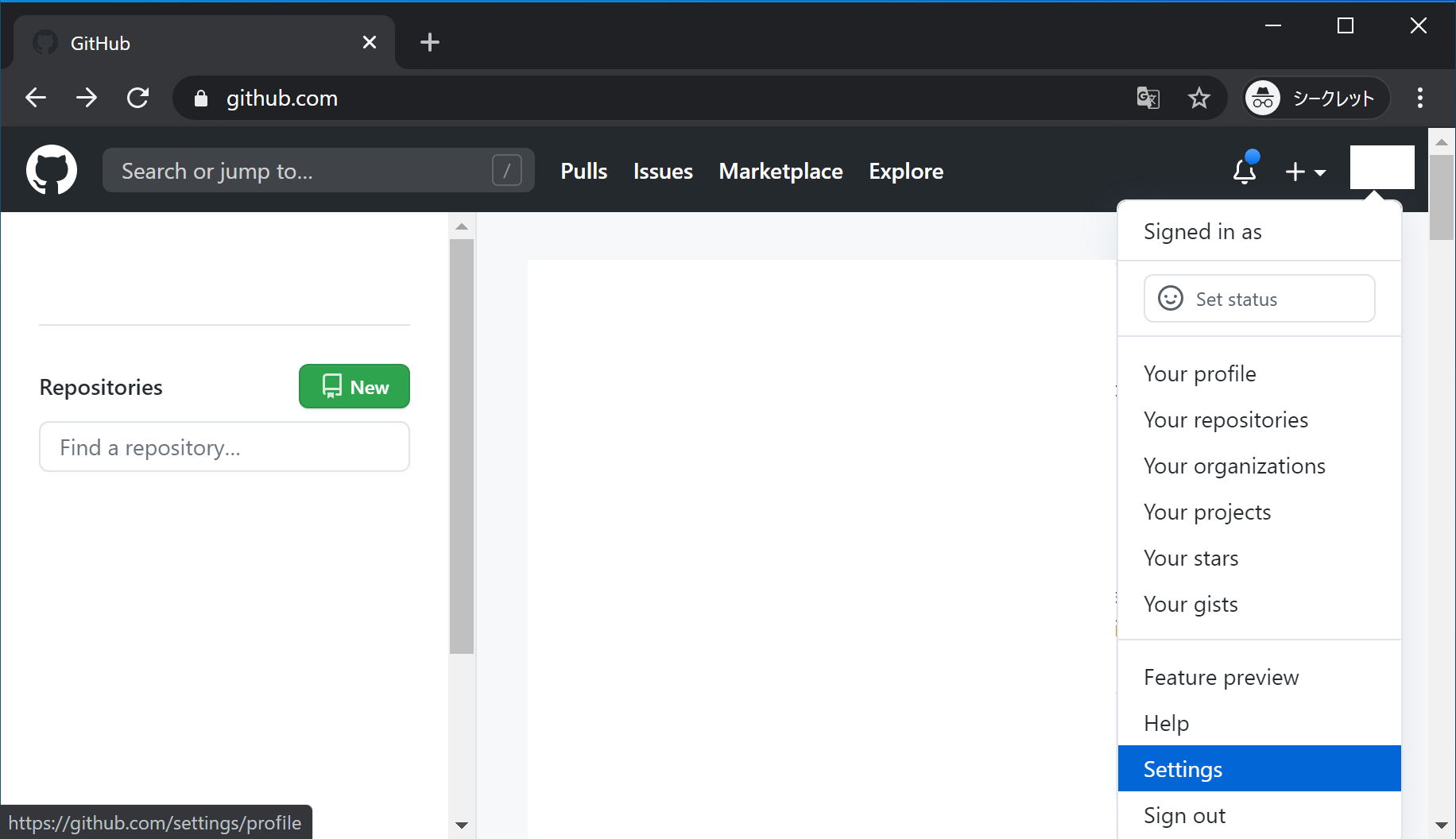
以上の図のように設定画面に移動し、SSH and GPG keysを選択します。New SSH keyから先ほどコピーした公開鍵を入力します。
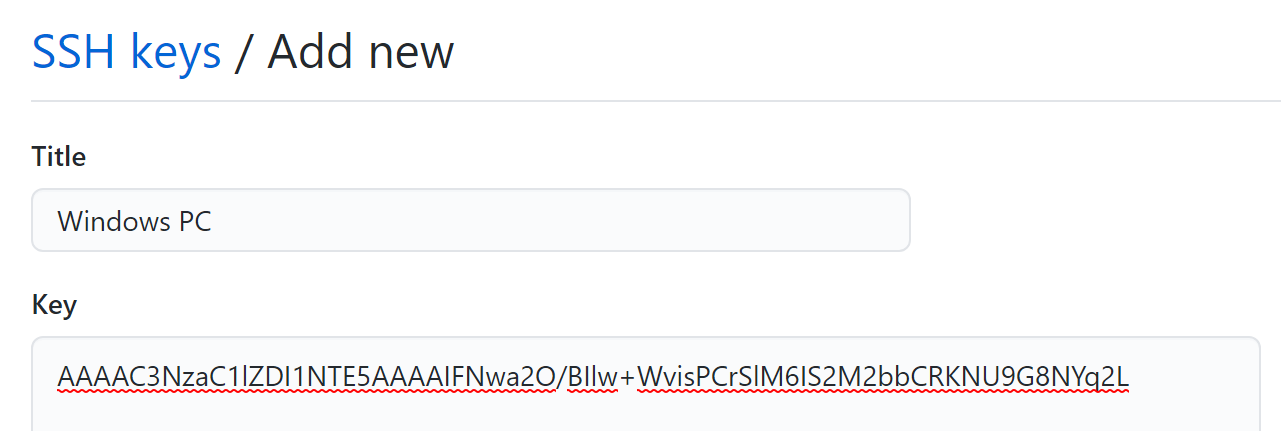
公開鍵の登録は基本的に1端末につき1つです。鍵を作成した端末を区別できる適当な名前を「Title」に指定しておきましょう。
Gitの初期設定
設定画面のEmailsから、ダミーのメールアドレスを取得することができます。Gitを使用するにはメールアドレスが必要ですが、正直に正しいメールアドレスを入力してしまうとそれがGitHub上にアップロードされたとき、全世界中に自分のメールアドレスが公開されることになってしまうからです。

ターミナルからGitの初期設定を行います。
GitがGitHubを利用できるようになりました。